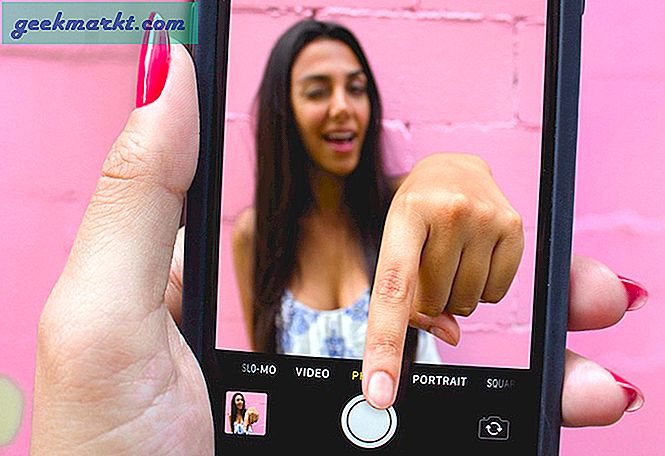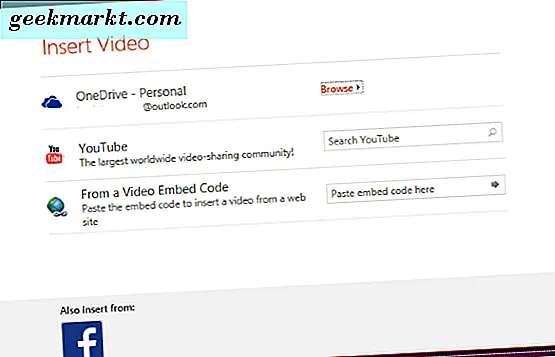Förra veckan visade vi dighmåste ladda ner alla videor från Android-terminalen utan att använda programvara från tredje part. Men det fanns två stora frågor som hindrade människor från att prova det.
- Du måste skriva dussin kommandon, och många av er får felmeddelanden när man gör det.
- Det fanns inget alternativ att ladda ner videor i flera format som 240. 360, eller ljudfil etc.
Och slutligen, tack vare Gabi Tiplea, har vi en enkel lösning. Allt du behöver göra är att skriva in fyra kommandon i din Termux-app och den här gången kan du ladda ner olika format.
Denna metod stöder cirka 1250 webbplatser inklusive alla populära videosajter - YouTube, Vimeo, Facebook, twitch etc. Du kan kolla in hela listan på sidor som stöds av YouTube-dl.
Ladda ner vilken video som helst på Android utan någon app från tredje part (video)
Följ stegen
1. Gå till Play Store och ladda ner Termux-appen. Om du testade den tidigare guiden om termux avinstallerar du termux-appen och installerar om den.
2. Öppna sedan termux-appen och kopiera och klistra in de 4 kommandona i samma ordning. Bara kopiera och klistra in dem så kommer de att köra kommandon för att ladda ner biblioteket.
wget http://pastebin.com/raw/W1nvzN6q -O install.sh dos2unix install.sh chmod u + x install.sh ./install.sh
3. När du blir ombedd måste du trycka på OK för att ge termux-åtkomst till din lagring. Och efter att ha kört några fler kommandon är allt klart.
4. Och det är det. Nu, om du går till några videosajter som stöds av YouTube-dl och sedan trycker på dela med sig -knappen> Välj termux app> välj vilket format som helstgenom att skriva numret som motsvarar det. Och där går vi.
5. Den nedladdade filen kommer att finnas tillgänglig i din YouTube-mapp i roten till intern lagring.
Så, vad förändrades egentligen?
Istället för att skriva koden en efter en som förra gången (länk ovan) har vi grupperat dem i en Pastebin-fil. Och i den nuvarande installationen använder vi Wget för att ladda ner Pastebin-filen och installera den.
I framtiden, om ni behöver någon funktionsförfrågan, bara skicka ett e-postmeddelande till oss så kan vi helt enkelt uppdatera klistra papperskorgen.
Felsökning
Om du får fel som - http eller ftp url hittades inte.
1. Det är mycket viktigt att avinstallera termux och installera det igen, det är nyckeln.
2. Uppdatera sedan med apt-uppdatering && apt -y uppgradering.
3. Ge sedan termux-åtkomst till din lagring, termux-setup-lagring (den här är valfri, jag vet inte om den fungerar på grund av detta eller på grund av de andra stegen ovan, men det är bättre att vara säker)
4. Skriv sedan de 4 kommandona i samma ordning.
Här är Pastebin-koden för alla som är intresserade.
#! / data / data / com.termux / files / usr / bin / bash # 4/05/2017 Gabi Tiplea echo -e "Uppdaterar standardpaket \ n" apt-uppdatering && apt -y upgrade echo -e "Begär åtkomst till lagring \ n "termux-setup-lagring sleep 5 echo -e" Installera python \ n "paket installera -y python echo -e" Installera youtube-dl \ n "ja | pip install youtube-dl echo -e "Skapa Youtube-mappen för att ladda ner filerna \ n" mkdir ~ / lagring / delad / Youtube echo -e "Skapa youtube-dl-mapp för konfiguration \ n" mkdir -p ~ / .config / youtube-dl echo -e "Skapa bin-mapp \ n" mkdir ~ / bin echo -e "Hämta och installera termux-url-opener \ n" wget http://pastebin.com/raw/LhDxGbtY -O ~ / bin / termux-url-öppnare dos2unix ~ / bin / termux-url-öppnare eko -e "\ n" echo -e "Copyright 2017 Gabi Tiplea \ n"
Andra koden
#! / data / data / com.termux / files / usr / bin / bash # Copyright 2017 Gabi Tiplea echo "Copyright 2017 Gabi Tiplea" echo "För ljud bara tryck 1" echo "För video 360p tryck 2" echo "För video 480p tryck 3 "echo" För video 720p tryck 4 "echo" För video 1080p tryck 5 "command = '- no-mtime -o /data/data/com.termux/files/home/storage/shared/Youtube /% ( titel) s.% (ext) s -f 'läsalternativ om ["$ option" -eq "1"] då ekar "$ command 140"> ~ / .config / youtube-dl / config youtube-dl $ 1 elif [ "$ option" -eq "2"] sedan echo "$ command \" bäst [höjd <= 360] \ ""> ~ / .config / youtube-dl / config youtube-dl $ 1 elif ["$ option" -eq "3"] echo sedan "$ command \" best [height <= 480] \ ""> ~ / .config / youtube-dl / config youtube-dl $ 1 elif ["$ option" -eq "4"] och sedan echo "$ kommando \" bäst [höjd <= 720] \ ""> ~ / .config / youtube-dl / config youtube-dl $ 1 elif ["$ option" -eq "5"] och eko "$ command \" bäst [höjd <= 1080] \ ""> ~ / .config / youtube-dl / config youtube-dl $ 1 fi